Trabajar con Curvas y Cruces
Dos bridas adyacentes de piezas de chapa metálica están conectadas por una curva o una unión. Diferente de muchos otros sistemas CAD mecánicos, las curvas y los cruces son entidades separadas en BricsCAD. Un pliegue puede cambiarse por una unión y viceversa, lo que permite fijar u optimizar fácilmente la representación desplegada de una pieza de chapa.
Convertir Bordes Duros en Curvas o Uniones
Si las bridas adyacentes de una pieza de chapa metálica no están conectadas por una curva o unión, la pieza no se puede desplegar ni exportar a un sistema CAM. Por lo tanto, estos bordes duros deben convertirse en curvas o cruces.
Convertir bordes duros en curvas
- Haz una de las siguientes cosas:
-
Pase el cursor por encima de un borde duro y haga clic en la herramienta Crear curva (
 ) en el menú Cuádruple.
) en el menú Cuádruple. -
Haga clic en el botón de la herramienta Crear Curva (
 ) en la pestaña de la cinta Chapa Metálica.
) en la pestaña de la cinta Chapa Metálica. -
Seleccione Crear Curva en el menú Chapa Metálica.
-
Escriba SMBEND en la línea de comandos.
Se le solicita:
Seleccione bordes duros o uniones o bridas o sólidos 3D o [Modelo completo/opciones de selección (?)] <Modelo completo>:
-
-
Seleccione una cara de brida o un borde duro.
Se le solicita:
Entidades en conjunto: 1
Seleccione caras de brida o bordes duros:
- Haz una de las siguientes cosas:
- Seleccione más caras o bordes duros.
- Haga clic con el botón derecho o pulse Enter para crear las curvas o cruces en los elementos seleccionados.
 |
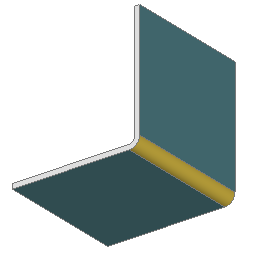 |
| Seleccionado un borde duro | Se crea una curva |
Conversión de Bordes Duros a Uniones
- Haz una de las siguientes cosas:
-
Pase el cursor por encima de un borde duro y haga clic en la herramienta Crear Union (
 ) en el menú Quad.
) en el menú Quad. -
Haga clic en los botones de la herramienta Crear Union (
 ) en la pestaña de la cinta Chapa metálica.
) en la pestaña de la cinta Chapa metálica. -
Elija Crear Union en el menú Chapa metálica.
-
Escriba SMJUNCTION en la línea de comando.
Se le pide: Seleccione bordes duros o curvas o bridas o sólidos 3D [Modelo completo/opciones de selección (?)] <Modelo completo>:
-
-
Seleccione una cara de brida o un borde duro.
Se le solicita:
Entidades en conjunto: 1
Seleccione caras de brida o bordes duros:
- Haz una de las siguientes cosas:
- Seleccione más caras o bordes duros.
- Haga clic con el botón derecho o pulse Enter para crear las curvas o cruces en los elementos seleccionados.
 |
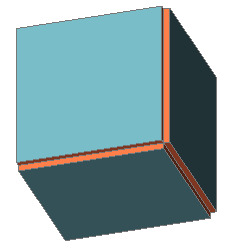 |
| Bordes duros seleccionados. Obsérvese que primero hay que crear un relieve de esquina. |
Junciones creadas. Observe que se han eliminado los cortes de material innecesarios debido a las Entidades Inteligentes. |
Creación de Uniones Curvas
-
Cortar el relieve de la curva para uno de los bordes duros lineales.
-
Corte las uniones para los bordes duros lineales y curvados restantes.
-
Cree una curva en el borde duro restante.
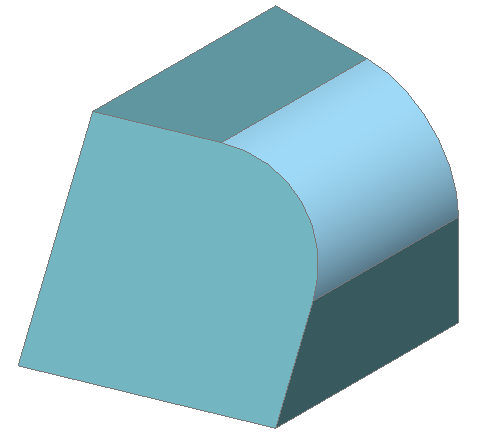
-
Crea relieves doblados.
Haz una de las siguientes cosas:
-
Haga clic en Crear Relieve (
 ) en la pestaña de la cinta Chapa Metálica.
) en la pestaña de la cinta Chapa Metálica. -
Seleccione Crear Relieve en el menú Chapa Metálica.
-
Escriba SMRELIEF en la línea de Comandos.
Se le solicita:
Seleccione una arista dura o una cara de curva, una cara de brida, un sólido 3D [Modelo completo/opciones de selección (?)] <Modelo completo>:
-
-
Seleccione un borde duro.
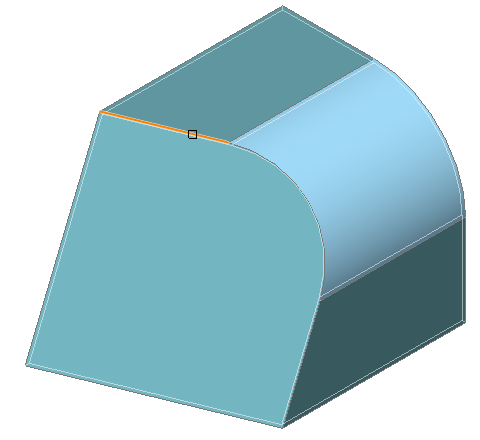
Se le solicita:
Seleccione otro borde duro o cara doblada para el relieve de esquina:
-
Pulse Entrar o haga clic con el botón derecho del ratón.
Se le solicita:
Introduzca el tamaño de relieve por relación de radio de curvatura o [forzar relieves de Curvatura/Auto] <Auto>:
-
Pulse Entrar o haga clic con el botón derecho del ratón.
Se crean 2 relieves de curvatura para el borde:
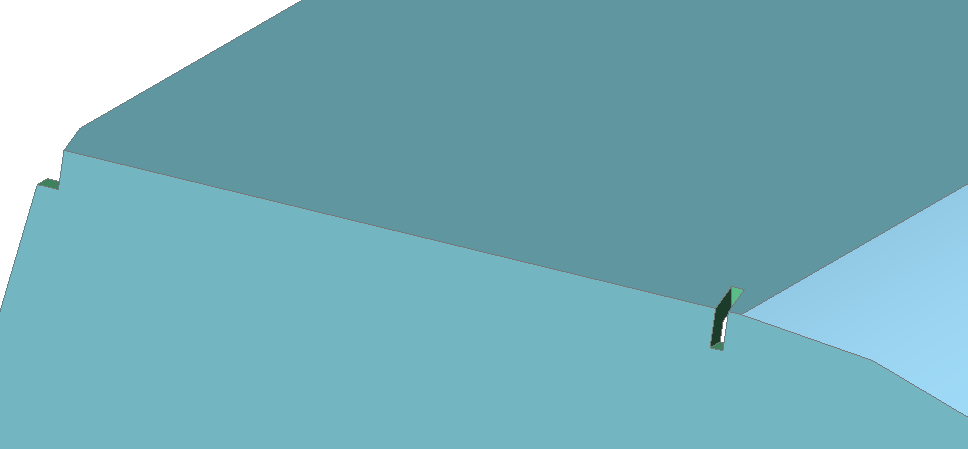
Se crean 2 relieves de curvatura porque un lado de borde duro con un vértice libre necesita un relieve para hacer la cara de espesor ortogonal.
Se crea un relieve de curvatura en el lado adyacente a la curvatura inclinada porque esta entidad es diferente de una curvatura regular: la creación de un relieve de esquina sería demasiado grande.
-
Crear 2 uniones.
Haz una de las siguientes cosas:-
Haga clic en Crear Union (
 ) en la pestaña de la cinta Chapa Metálica;
) en la pestaña de la cinta Chapa Metálica; -
Elija Crear Union en el menú Chapa Metálica;
-
Escriba SMJUNCTION en la línea de comando.
Se le solicita:
Seleccione bordes duros o curvas o bridas o sólidos 3D [Entire model] <Entire model>:
-
-
Seleccione los siguientes 3 bordes duros:
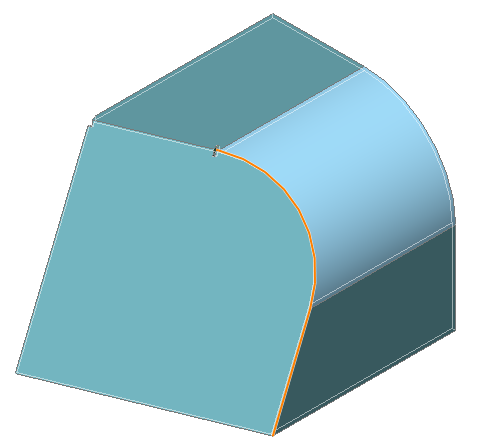
Considere el pequeño borde duro:
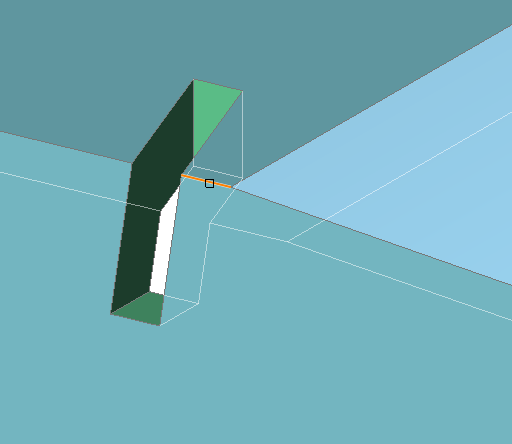
Se crea el corte. Las partes que correspondían al borde lineal tienen características de unión regulares.
-
Crear una curva en el borde duro. Como es el único borde duro que queda en el modelo, aplique el comando a todo el modelo.
-
Haga clic en Crear Curva (
 ) en la pestaña de la cinta Chapa Metálica.
) en la pestaña de la cinta Chapa Metálica. -
Seleccione Crear Curva en el menú Chapa Metálica.
-
Escriba SMBEND en la línea de comando.
Se le solicita:
Seleccione bordes duros o curvas o bridas o sólidos 3D [Entire model] <Entire model>:
-
-
Pulse Enter.
Se crea la curva.
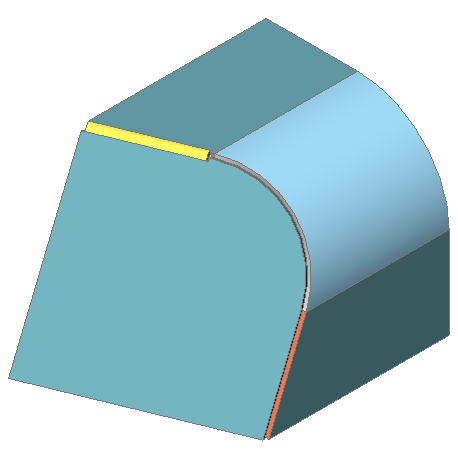
- Desplegar la pieza.
-
Haga clic en Desplegar cuerpo (
 ) en la pestaña de la cinta Chapa Metálica.
) en la pestaña de la cinta Chapa Metálica. -
Seleccione Desplegar cuerpo en el menú Chapa Metálica.
-
Escriba SMUNFOLD en la línea de comando.
Se le solicita:
Seleccione una cara de brida o de curva alzada para empezar a desplegar [Asociativo]:
-
-
Seleccione una cara de brida.
Se le solicita:
Seleccione la posición del cuerpo desplegado:
-
Coloque la pieza desplegada.
Se le solicita:
Valide el cuerpo desplegado y seleccione una opción [guardar geometría 2D/guardar geometría 3D/Optimizar las anotaciones de curvatura/Mantener] <Mantener>:
- Pulse Enter para mantener el resultado.
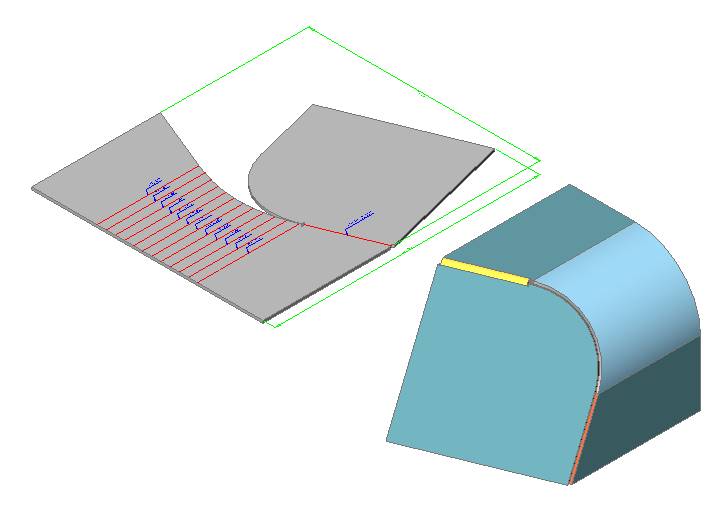
Para Dividir una Cara de Espesor
Para extender una brida que comparte la misma cara de espesor con otras bridas, la cara de espesor debe estar dividida.
- Inicie el comando SMIMPRINT (
 ).
).Le solicita: Seleccione una cara de espesor:
- Seleccione la cara de espesor compartida.
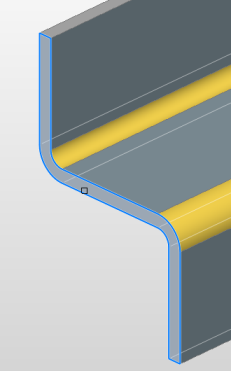
- Haga clic con el botón derecho del ratón o pulse Enter para dividir la cara.
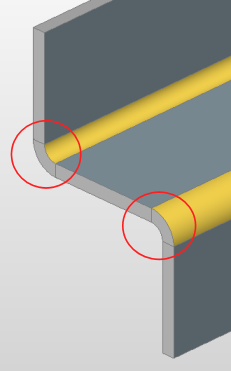
- Las bridas ahora se pueden extender por separado:
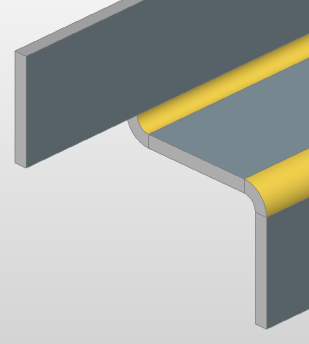
- Ejecute el comando DMSIMPLIFY para eliminar las divisiones innecesarias, unificando así las caras de espesor coplanares.
Cambiando el Radio de Curvatura
Para cambiar el radio de curvatura general:
- Seleccione el nodo raíz en Navegador Mecánico.
- Encuentre el grupo Radio de Curvatura en la parte inferior del Navegador Mecánico.
- Haz una de las siguientes cosas:
- Establezca Tipo en Valor absoluto, luego escriba el valor del radio en el campo Valor.
El campo Radio de Curvatura cambia en consecuencia.
- Establezca Tipo en Proporción de espesor y luego escriba un valor en el campo Proporción .
El campo Radio de Curvatura se calcula como el producto del Espesor y la Relación de espesores.
- Establezca Tipo en Valor absoluto, luego escriba el valor del radio en el campo Valor.
Para cambiar el radio de curvatura de una curvatura en particular:
- Seleccione el nodo raíz en Navegador Mechanical. La curva seleccionada destaca en el modelo. Las Propiedades de pliegue se muestran en la parte inferior del Navegador Mechanical.
- Haz una de las siguientes cosas:
- Establezca el Tipo en Usar valor global.
El radio de curvatura global actual se aplica a la curvatura seleccionada.
- Establezca el Tipo en Valor absoluto, y luego escriba el valor del radio en el campo Valor.
El campo Radio cambia en consecuencia.
- Ajuste el Tipo a Relación de Espesor y escriba un valor en el campo Valor.
El campo Radio de Curvatura se calcula como el producto del Espesor y la Relación de espesores.
- Establezca el Tipo en Usar valor global.
Cambiar la Brecha de Unión
Para cambiar la brecha de unión general:
- Seleccione el nodo raíz en Navegador Mecánico.
- Localice el grupo Espacio de unión en la parte inferior del Navegador Mechanical.
- Haz una de las siguientes cosas:
-
Establezca Tipo en Valor Absoluto, luego escriba el valor del radio en el campo Valor.
El campo Espacio de unión cambia en consecuencia.
-
Establezca Tipo en Proporción de espesor y luego escriba un valor en el campo Proporción .
El campo Espacio unión se calcula como el producto del Espesor y la relación del Espesor.
-
Para cambiar la brecha de unión para una curva en particular:
- Seleccione el nodo raíz en Navegador Mechanical. La curva seleccionada destaca en el modelo. Las Propiedades de pliegue se muestran en la parte inferior del Navegador Mechanical.
- Haz una de las siguientes cosas:
-
Establezca el Tipo en Usar valor global.
El espacio de cruce global actual se aplica al cruce seleccionado.
-
Establezca el Tipo en Valor absoluto, y luego escriba el valor del radio en el campo Valor.
El campo Espacio de unión cambia en consecuencia.
-
Establezca Tipo en Relación de espesor y escriba un valor en el campo Relación .
El campo Espacio unión se calcula como el producto del Espesor y la relación del Espesor.
-
Cambiar el Tipo de Unión
Por defecto, BricsCAD crea uniones simétricas, como se muestra en la imagen siguiente:
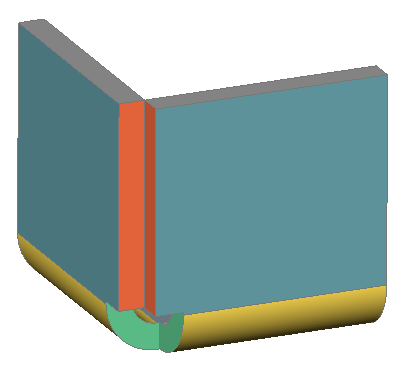
El comando SMJUNCTIONSWITCH permite cambiar una entidad de cruce simétrica a una con caras superpuestas.
Para cambiar el tipo de unión utilizando el menú Quad:
- Pase el cursor por encima de una de las caras del grosor de esta unión.
- Seleccione Tipo de cruce de conmutación en el grupo de comandos Chapa metálica en el menú Quad.
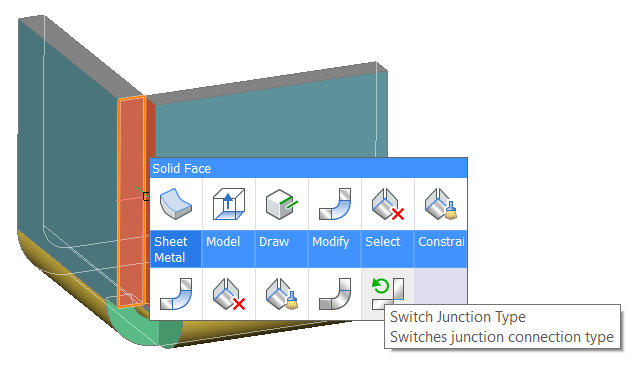
La cara de espesor seleccionada se alinea con la cara de la brida.
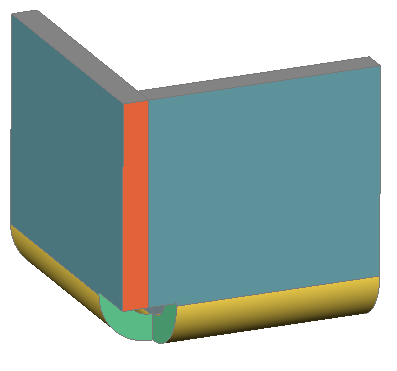
Para cambiar el tipo de cruce en el Navegador Mecánico:
Método 1:
-
Seleccione la unión correspondiente en el árbol.
Las propiedades de union se muestran en la parte inferior del Navegador Mecánico.
-
Seleccione la propiedad Tipo de conexión.
-
Elija el tipo de union deseado.
Las opciones son: Simétrico, Alineado a Flange_X o Alineado a Flange_Y.
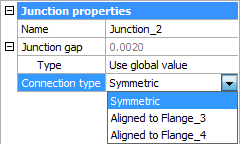
El union se actualiza en consecuencia.
Método 2:
-
Seleccione la unión correspondiente en el árbol.
Aparece un menú contextual:
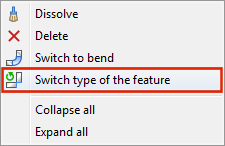
- Haga clic con el botón derecho del ratón y seleccione Cambiar tipo de característica en el menú contextual.

